Les appareils Windows 11 peuvent être configurés comme des kiosques pour offrir aux utilisateurs une expérience verrouillée et à usage unique. Le mode kiosque transforme les appareils Windows 11 en appareils à usage fixe, offrant ainsi la possibilité de créer une expérience spécialisée pour un usage public ou professionnel.

Par exemple, les kiosques sont utiles dans les lieux publics tels que les musées, les bibliothèques ou les restaurants où le libre-service est essentiel. Dans une entreprise, les kiosques peuvent prendre en charge la formation des employés. Par conséquent, restreindre ces appareils appartenant à l’entreprise à une utilisation en entreprise garantit la productivité et l’efficacité des employés.
Pourquoi les entreprises ont besoin de MDM pour le mode kiosque de Windows 11
La gestion des appareils mobiles (MDM) surmonte les inconvénients mentionnés ci-dessus. De plus, MDM offre une couche supplémentaire de sécurité et de commodité pour gérer les kiosques Windows 11 dans divers scénarios commerciaux tels que :
- Sécurité : Votre organisation peut sécuriser les appareils Windows 11 avec une granularité extrême. MDM permet de configurer des mots de passe complexes, d'appliquer le cryptage du stockage interne, d'activer/désactiver les périphériques matériels et d'ajouter une connexion VPN à Internet.
- Kiosque multi-applications Windows 11 : En plus d'exécuter des appareils Windows 11 en mode application unique, vous pouvez exécuter ces appareils en mode kiosque multi-applications. MDM prend en charge cette fonctionnalité pour les entreprises et les établissements d'enseignement où un appareil est partagé par plusieurs utilisateurs.
- Prend en charge les applications internes : MDM prend en charge la distribution en masse d'applications internes propriétaires et les rend disponibles pour les appareils inscrits via la boutique d'applications d'entreprise. Les applications internes déployées par MDM peuvent être contrôlées et prolongées grâce à la gestion des applications mobiles.
- Installation silencieuse : Une fois les appareils Windows 11 configurés en mode kiosque à application unique ou multi-application, vous pouvez installer des applications en mode silencieux. L’avantage de l’installation silencieuse d’applications sur les appareils Windows est qu’elle nécessite un effort minimal des employés et ne les distrait pas de leur travail.
Comment verrouiller Windows 11 en mode kiosque
Pour configurer un kiosque multi-applications Windows, il est nécessaire de créer un profil en mode kiosque Windows 11.
1. Aller vers Profils et politiques d'appareil > Profils d'appareils
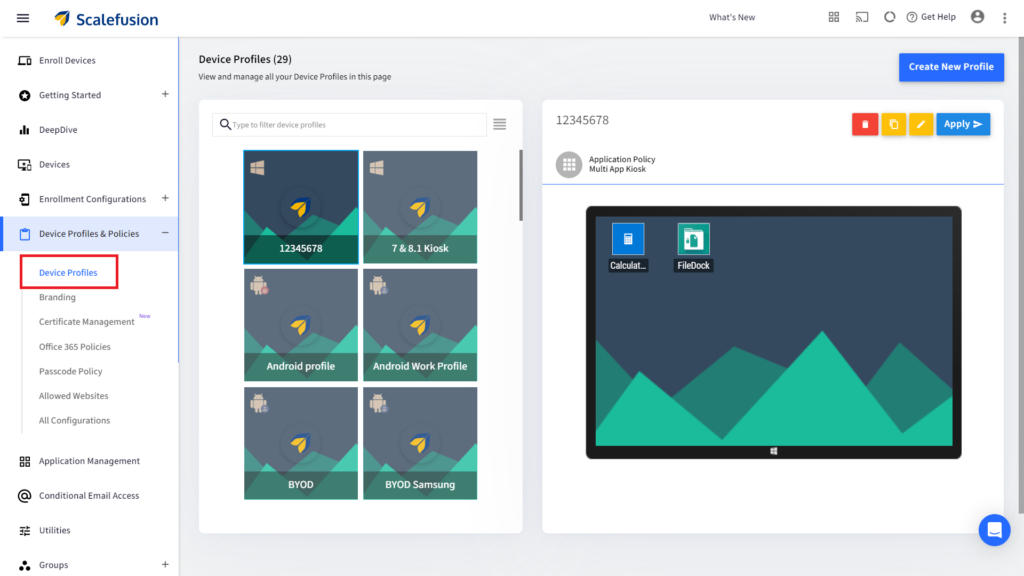
2. Cliquez Créer un nouveau profil dans le coin supérieur droit de l'écran
3. Sélectionnez l' Onglet Windows; Entrez un nom de profil ; Cliquez sur Envoyer
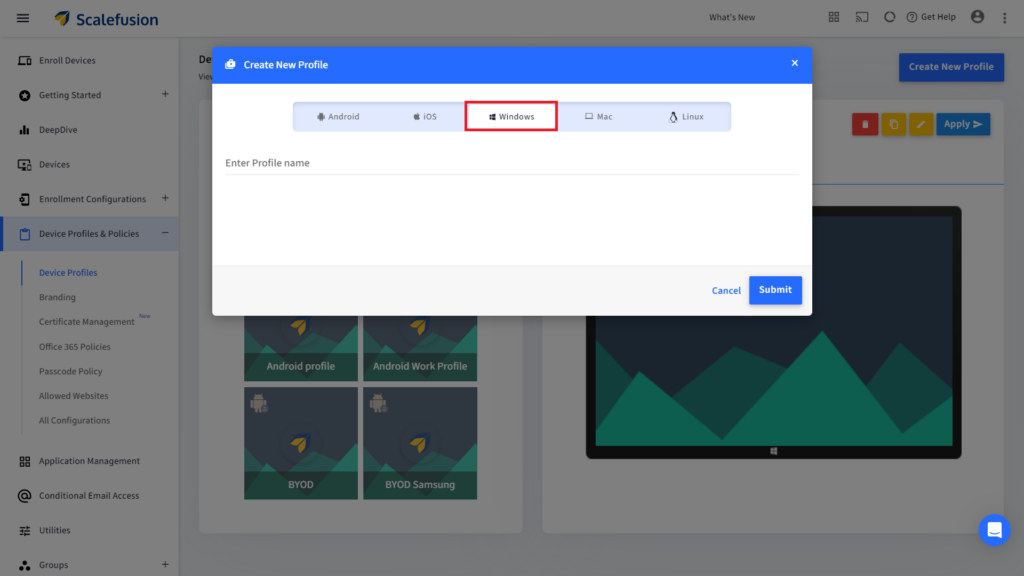
4. Maintenant, sous Sélectionnez Applications (dans le menu de gauche), choisissez Mode kiosque multi-applications

- Étape 1 : Configurer le mode de stratégie – Sélectionner Application d'agent MDM Scalefusion

- Étape 2 : Ajouter des informations utilisateur – Configurer les informations utilisateur

- Étape 3 : Sélectionnez les applications – Sélectionnez les applications à activer en mode kiosque multi-applications
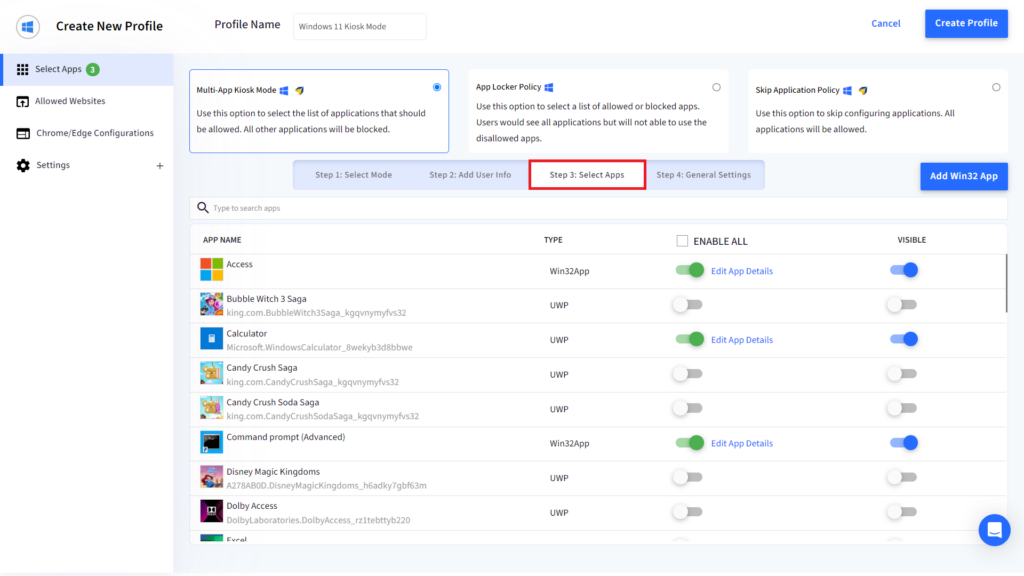
5. Cliquez Créer un profil dans le coin supérieur droit de l'écran pour terminer
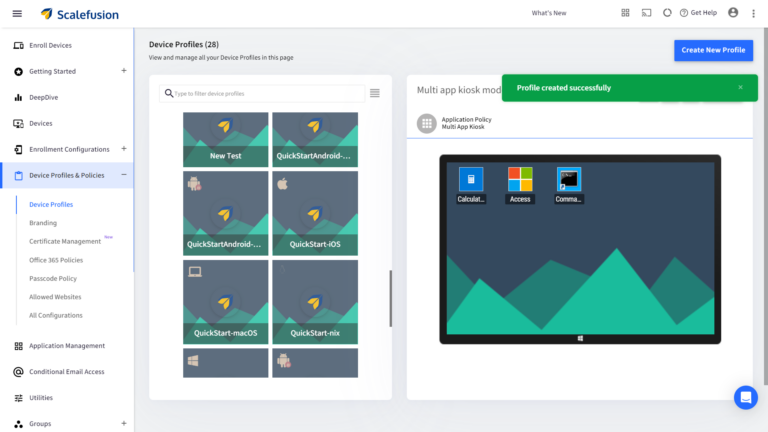
6. Cliquez Appliquer pour transmettre le profil du kiosque multi-applications aux groupes d'appareils/groupes d'utilisateurs/appareils individuels
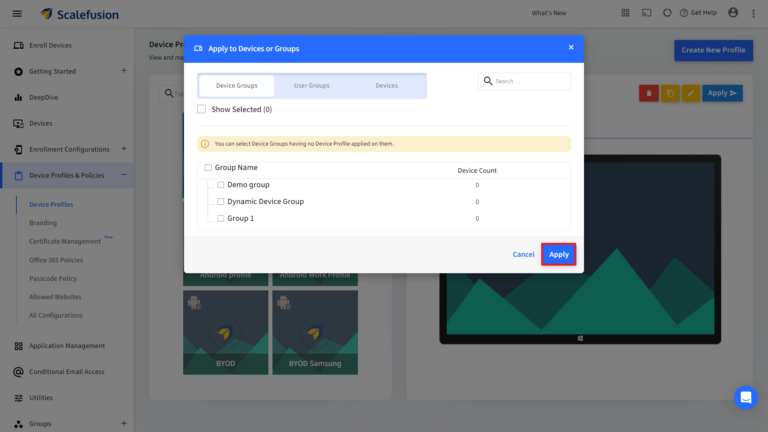
Comment configurer manuellement le mode kiosque de Windows 11
Vous pouvez utiliser la fonctionnalité d'accès attribué de Microsoft pour exécuter un kiosque à application unique sur un appareil Windows 11. Lorsque vous vous connectez au compte kiosque, l'application est lancée automatiquement.
- Ouvrez le Paramètres application> Comptes. Sélectionnez Autres utilisateurs or Famille et autres utilisateurs
- Sélectionnez Mettre en place un kiosque > Accès attribué; Sélectionner Commencez
- Entrez un nom pour un nouveau compte
- Choisissez l'application qui s'exécutera lorsque le compte kiosque se connectera
Avantages du mode kiosque de Windows 11 pour les ordinateurs portables et de bureau
Sécurité Améliorée
Le logiciel kiosque peut contribuer à garantir que seuls les utilisateurs autorisés peuvent accéder à certaines applications ou fonctionnalités sur un appareil Windows 11. Cela peut empêcher les violations de données ou d'autres problèmes de sécurité causés par un accès non autorisé.
Productivité accrue
Avec le logiciel Kiosk, vous pouvez limiter l'accès des utilisateurs aux applications ou fonctionnalités nécessaires uniquement, évitant ainsi les distractions et aidant les utilisateurs à se concentrer sur leur travail.
Configuration et gestion faciles
Le mode kiosque dans Windows 11 permet une configuration et une gestion faciles de plusieurs appareils à partir d'un seul emplacement, réduisant ainsi le temps et les efforts nécessaires aux équipes informatiques pour les gérer individuellement.
Expérience utilisateur personnalisable
Le mode kiosque de Windows 11 permet aux entreprises de créer une expérience utilisateur personnalisée en limitant l'accès à des applications, des sites Web et des fonctionnalités spécifiques. Cela crée un environnement cohérent et contrôlé permettant aux employés ou aux clients d'interagir avec l'appareil.
Amélioration de la satisfaction des utilisateurs
Avec le mode kiosque de Windows 11, les utilisateurs peuvent accéder rapidement et facilement aux applications dont ils ont besoin sans être submergés par des options ou des distractions inutiles. Cela améliore la satisfaction globale à l’égard de l’appareil et du lieu de travail.
Des économies
Le logiciel Kiosk prolonge la durée de vie des appareils Windows 11 en empêchant tout accès non autorisé, en minimisant le risque de dommages accidentels et en réduisant la probabilité de failles de sécurité. Cela permet d'économiser de l'argent sur les réparations ou les remplacements au fil du temps.
Dans l'ensemble, l'utilisation d'un logiciel de kiosque pour Windows 11 peut offrir une sécurité améliorée, une productivité accrue, une configuration et une gestion plus faciles, une expérience utilisateur personnalisable, une satisfaction améliorée des utilisateurs et des économies de coûts.
Considérations relatives au mode application unique de Windows 11
Bien que vous puissiez utiliser l'accès attribué pour empêcher les utilisateurs d'utiliser une seule application Windows, cela présente certains inconvénients.
- L'accès attribué empêche Windows de lancer d'autres applications. Vous devrez provisionner manuellement l'application sur l'appareil et ajouter une seule application en mode kiosque dans Windows 11. Essentiellement, vous ne pouvez pas exécuter l'appareil en mode multi-applications.
- Les applications conçues pour lancer d'autres applications dans le cadre de leurs fonctionnalités de base peuvent mal fonctionner. Les applications requises doivent être installées sur l'appareil avant d'activer le mode kiosque sur Windows 11 à l'aide de l'accès attribué.
- Les commandes clavier telles que Ctrl+Alt+Suppr ne peuvent pas être bloquées car Windows n'offre pas de méthode intégrée pour désactiver les commandes clavier en mode kiosque. Cela permet à des acteurs malveillants de falsifier le système d’exploitation.
Récapitulation
Scalefusion MDM aide les organisations à adopter une gestion moderne des appareils Windows 11 afin d'offrir une expérience transparente lorsqu'ils fonctionnent comme des kiosques. Configurez le mode kiosque pour les appareils Windows avec notre solution kiosque Windows 11. Gratuit pendant 14 jours. Essayez maintenant!
FAQ's
1. Comment activer le mode kiosque dans Windows 11 ?
Pour activer le mode kiosque dans Windows 11, accédez à Paramètres > Comptes > Famille et autres utilisateurs. Sélectionnez « Accès attribué » et choisissez le compte et l'application que vous souhaitez exécuter en mode kiosque. Cela verrouille l'appareil pour exécuter uniquement cette application, idéal pour les environnements publics ou partagés.
2. Windows 11 prend-il en charge le mode kiosque multi-applications ?
Oui, Windows 11 prend en charge le mode kiosque multi-applications, permettant aux utilisateurs d'exécuter plusieurs applications simultanément dans un environnement verrouillé. Cette fonctionnalité est utile pour des scénarios tels que des kiosques publics ou des appareils partagés où les utilisateurs n'ont besoin d'accéder qu'à des applications spécifiques.
3. Quels sont les avantages d’utiliser Windows 11 en mode kiosque ?
L'utilisation de Windows 11 en mode kiosque offre une sécurité renforcée en limitant l'accès à des applications ou à des sites Web spécifiques, idéal pour les environnements publics ou partagés. Il garantit une expérience utilisateur rationalisée, minimisant les distractions et empêchant toute utilisation non autorisée, améliorant ainsi l'efficacité et la productivité.
4. Comment sortir du mode kiosque sous Windows 11 ?
Pour quitter le mode kiosque sous Windows 11, appuyez simultanément sur la touche Windows + Ctrl + F4. Cette combinaison de touches quittera le mode kiosque verrouillé, vous permettant de revenir à l'environnement de bureau normal. Pour les appareils Windows gérés, seuls les administrateurs informatiques peuvent quitter le mode kiosque.
Référence -

